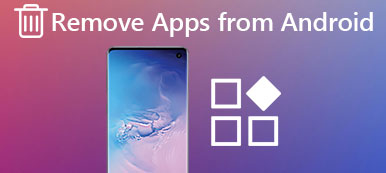Papperskorgen och papperskorgen på Android-enheter fungerar som ett skyddsnät som förhindrar användare från att av misstag radera viktiga filer och data permanent. När du tar bort filer, bilder eller dokument på Android flyttas de till papperskorgen, där de finns kvar tillfälligt tills du väljer att tömma papperskorgen. Men att förvara onödiga filer i papperskorgen kan konsumera lagringsutrymme och sakta ner din enhet. Nu ska vi visa dig hur man tar bort papperskorgen på Android enheter, framhäver olika metoder och ger tips för att hantera din enhets lagring effektivt.

- Del 1. Dra nytta av att tömma Android papperskorgen
- Del 2. Töm papperskorgen på Android-telefon
- Del 3. Dataförlust? Återställ förlorad data säkert
- Del 4. Vanliga frågor om att rensa papperskorgen på Android
Del 1. Dra nytta av att tömma Android papperskorgen
De flesta Android-användare kanske undrar var papperskorgen är på Android. Till skillnad från traditionella operativsystem för stationära datorer har Android inte en standard papperskorg eller papperskorgsikon för Android på hemskärmen. Istället varierar papperskorgen beroende på Android-version och tillverkare. De flesta Android-enheter har en papperskorg eller papperskorgen i filhanterarens app, där borttagna objekt lagras tillfälligt innan de raderas permanent. Syftet med den här funktionen är att tillåta användare att återställa oavsiktligt raderade filer innan de är borta för alltid.
Du kan dra nytta av detta efter att du har rensat all cache på dina Android-enheter.
1. Frigör lagringsutrymme: Filer i papperskorgen tar fortfarande upp lagringsutrymme efter dig radera filer på Android. Du kan återta det utrymmet och använda det för andra ändamål genom att tömma papperskorgen.
2. Förbättra enhetens prestanda: En rörig papperskorgen kan sakta ner din enhet, eftersom den ökar belastningen på lagringssystemet. Att tömma papperskorgen kan bidra till att förbättra enhetens prestanda.
3. Förhindra oavsiktliga restaureringar: Om du glömmer att du har raderat vissa filer och senare bestämmer dig för att återställa dem, kan du oavsiktligt återställa äldre versioner från papperskorgen, vilket leder till förvirring och dataförlust.
Del 2. Töm papperskorgen på Android-telefon
Processen att tömma papperskorgen på Android-enheter varierar från enhet till enhet. Här är de allmänna stegen för att tömma papperskorgen:
Metod 1: Använd den lokala filhanteraren
De flesta Android-enheter har en inbyggd filhanterare eller enhetshanteraren, så att du kan hantera filer och mappar, inklusive papperskorgen. Så här tömmer du papperskorgen med den inbyggda filhanteraren:
steg 1 Navigera till enhetens applåda eller startskärm och leta reda på fILHANTERAREN app. Om du inte hittar den kan du behöva ladda ner en filhanterarapp från tredje part från Google Play Butik.
steg 2 Leta efter en mapp med namnet i filhanteraren trash or Papperskorgen korgen~~POS=HEADCOMP. Mappplatsen kan ändras med enhetens tillverkare och Android-version. Vanligtvis kan du hitta den i huvudlagringskatalogen.
steg 3 Tryck på trash or Papperskorgen korgen~~POS=HEADCOMP mapp för att öppna den. Här ser du alla filer som du tidigare har tagit bort.
steg 4 I papperskorgen bör du se ett alternativ för att Töm eller ta bort alla filer. Tryck på det här alternativet för att permanent ta bort alla filer från papperskorgen. Bekräfta åtgärden när du uppmanas.

Metod 2: Använda en filhanterare från tredje part
Om din Android-enhet inte kommer med en inbyggd filhanterare eller om du föredrar ytterligare funktioner och anpassning, kan du använda en tredjepartsapp för att komma åt och hantera papperskorgen eller oönskade textmeddelanden fritt och enkelt.
Hantera Android-lagring effektivt
MobieTrans är det mest rekommenderade verktyget för både mobila och stationära användare. Denna app har poolfilhantering, dataöverföring och säkerhetskopiering på ett enda stopp. Och det finns ingen gräns mellan Android- och iOS-enheter. Alla användare kan hålla sitt interna lagringsutrymme organiserat och effektivt.

4,000,000 + Nedladdningar
Importera, ta bort, byt namn på och hantera dina foton, meddelanden och mer.
Överför dina Android-data till din PC utan dataförlust och förseningar.
Säkerhetskopiera din enhetsdata mellan Android- och iOS-enheter och datorer.
Ett klick för att synkronisera och överföra all önskad information snabbt.
Kompatibel med den senaste iPhone-serien och Android-enheter.
steg 1 Installera och starta MobieTrans på din dator. Anslut sedan din Android-enhet till datorn tills du ser enhetsinformationen på skrivbordet.

steg 2 Sedan kan du se alla datatyper i listan till vänster. Du kan överföra, hantera eller säkerhetskopiera data mellan Android och PC/iPhone enligt dina behov.
Ange Fotogalleri och markera målfotona för överföring.

steg 3 Nu kan du klicka på knapparna på toppmenyn för att överföra, ta bort eller säkerhetskopiera data och vänta tills du ser meddelandet om en framgångsrik flytt.
Hantera Android Trash via Google Foto-appen
Här finns många tillgängliga appar för Android fotoåterställning också. Om du använder Google Foto app för att hantera dina foton och videor, den har också en papperskorgsfunktion där raderade mediefiler lagras tillfälligt. Så här tömmer du papperskorgen med Google Foto-appen:
steg 1 Starta Google Foto app på din Android-enhet och klicka på Bibliotek knappen längst ner för att komma åt huvudmenyn.
steg 2 I Bibliotek, knacka på trash för att se alla foton och videor som du har tagit bort.
Tryck på tre-dot menyn (ellipsis) i det övre högra hörnet av skärmen. Välj i rullgardinsmenyn Töm papperskorgen. Bekräfta åtgärden när du uppmanas.

Metod 3: Använda Galleri-appen (enhetsspecifik)
Vissa Android-enheter, som Samsung-serien, har en inbyggd galleriapp som låter dig hantera foton och videor. Om din enhet har en galleriapp kan den också ha en papperskorgsfunktion. Så här tömmer du papperskorgen med hjälp av galleriappen (steg kan variera beroende på enhet):
steg 1 Hitta och öppna Galleri app på din Android-enhet. Ikonen kan likna en fyrkant med berg.
steg 2 Leta efter ett alternativ i galleriappen som säger trash, Papperskorgen korgen~~POS=HEADCOMP, eller Nyligen raderad. Tryck på den för att se de raderade fotona och videorna.
steg 3 I papperskorgen bör du se ett alternativ för att Tom or Ta bort alla foton och videor. Tryck på det här alternativet för att permanent ta bort alla objekt från papperskorgen. Bekräfta åtgärden när du uppmanas.

Påminnelse för papperskorgenhantering
För att förhindra framtida lagringsproblem och hålla din Android-enhet igång smidigt, överväg följande tips:
1. Töm papperskorgen regelbundet: Gör det till en vana att tömma papperskorgen regelbundet för att frigöra lagringsutrymme och förhindra onödigt skräp.
2. Säkerhetskopiera viktiga filer: Innan du tömmer papperskorgen, se till att du har säkerhetskopierat alla viktiga filer eller foton som du kanske vill återställa senare.
3. Använd molnlagring: Använd molnlagringstjänster som Google Drive, Dropbox eller OneDrive för att lagra filer och media, vilket minskar belastningen på enhetens interna lagring.
4. Ta bort oanvända appar: Ta bort appar som du inte längre använder för att frigöra lagringsutrymme.
5. Rensa App Cache: Rensa med jämna mellanrum cacheminnet för enskilda appar för att frigöra lagringsutrymme.
6. Hantera nedladdningar: Granska och ta bort onödiga nedladdningar regelbundet.
7. Överför filer till extern lagring: Om din enhet stöder det, överväg att överföra mediefiler till ett externt SD-kort för att spara intern lagring.
Del 3. Dataförlust? Återställ förlorad data säkert
Har du någonsin raderat fel meddelanden av misstag när du tar bort papperskorgen? Vad kan du göra om du förlorat någon viktig eller betydande Android-data? Inga bekymmer nu! Här är ett annat effektivt verktyg för dig – Apeaksoft Android Data Recovery.
Det är ett kraftfullt verktyg för dataåterställning för Android-enheter av alla serier. Den är kompatibel med mer än 5,000 XNUMX Android-modeller och gör det möjligt för användare att återställa raderade och förlorade data utan att behöva oroa sig för virus eller skadlig kod. Du kan också förhandsgranska dina önskade bilder, meddelanden eller annan information på skrivbordet utan att betala ett öre.

4,000,000 + Nedladdningar
Exportera viktig Android-data för säkerhetskopiering om du skulle förlora data.
Återställ dina oavsiktligt raderade/förlorade data. Inklusive meddelanden, bilder, kontakter, etc.
Säkerhetskopiera all önskad information från dina Android-foton med ett klick.
Stöd alla de senaste Android-telefonversionerna som Samsung, Huawei, Xiaomi och mer.
Starta om trasiga Android-enheter och hantera dina data på ett organiserat sätt.
steg 1 Ladda ner och kör Apeaksoft Android Data Recovery på din persondator. Ange sedan Android Data Recovery läge.

steg 2 Välj datatyp i följande gränssnitt och fortsätt med Nästa alternativ. Du kan säkerhetskopiera kontakter, meddelanden, media eller allt efter dina behov.

steg 3 Följ instruktionerna på skärmen och auktorisera skanningsprocessen. Då kommer du att se alla skannade i listan. Välj den Deep Scan om du vill få mer förlorad data.

steg 4 Sedan kan du markera önskade Android-filer och Recover knappen för att hämta viktiga data.

Del 4. Vanliga frågor om att rensa papperskorgen på Android
Hur hittar jag skräp på Android?
Du kan använda fILHANTERAREN app på din telefon och lokalisera dig på Papperskorgen/papperskorgen, eller öppna Pentry funktion och hitta trash baserat på dina enheter.
Hur återställer jag raderade filer på min Android-telefon?
Du kan hämta raderade filer via säkerhetskopior från Inställningar eller ange Android Data Recovery på Apeaksoft Android Data Recovery för att skanna önskad data för återställning.
Är raderade filer på Android borta för alltid?
Inte exakt. Du kan kontrollera och återställa de raderade filerna på din Android-enhet inom 30 dagar efter raderingen. Om du vill radera all data permanent väljer du att återställa enhetens fabriksinställningar.
Slutsats
Rensa papperskorgen på Android enheter är ett avgörande steg för att hantera lagring effektivt och bibehålla optimal enhetsprestanda. Med den här guiden kan du enkelt komma åt papperskorgen på Android och frigöra värdefullt lagringsutrymme. Kom ihåg att använda inbyggda filhanterare, filhanterarappar från tredje part eller appspecifika funktioner för att komma åt och tömma papperskorgen. Överväg dessutom att implementera lagringshanteringstips för att förhindra framtida lagringsproblem och säkerställa en smidig Android-upplevelse. Att regelbundet underhålla din enhets lagring hjälper dig att få ut det mesta av dess kapacitet samtidigt som den håller den rörig och lyhörd.